
Mundarija:
- Muallif John Day [email protected].
- Public 2024-01-30 13:23.
- Oxirgi o'zgartirilgan 2025-01-23 15:14.




2020 yil sentyabr: Kompyuterni qayta ishlash uchun mo'ljallangan korpus ichida joylashgan ikkinchi Raspberry Pi qurildi. Buning uchun fanat ishlatiladi - shuning uchun kompyuter -PSU korpusi ichidagi komponentlarning joylashuvi boshqacha. Qo'shiq yoki video ma'lumotlarini korpus oldiga o'rnatilgan kichik OLED -displeyda ko'rsatish uchun o'zgartirilgan (64x48 pikselli), Adafruit SSD1306 drayveri yoki Python uchun Luma Oled ishlatiladi. Batafsil Github -da.
I2s audio shlyapasi Wolfson WM8960 bo'lib, mening ikkita Github omborimda muhokama qilingan. SSD1306 displeyi aloqa uchun i2c-ni ishlatadi, shuning uchun uni Raspberry Pi GPIO ulagichiga (Pins SCL, SDA, 3V3 va GND) ulash uchun to'rtta simli tasma kabeli etarli.
Adafruit kutubxonasini Mayk Kauser va Luma Oled haydovchilarining sharhlari asosida moslashtirgandan so'ng, 64x48 pikselli SSD1306 uchun o'zgartirilgan python drayveri ishlatiladi.
Todo: Raspberry Pi 5 voltli besleme zo'riqishini ko'rsatish uchun ATtiny85 yordamida ADC - i2c orqali Raspberry Pi yoki MCP3002 ikki kanalli 10 -bitli SPI ADC orqali ko'rsatiladigan displeyning ikkinchi qatori ishlatiladi. Raspberry Pi protsessorining harorati va korpus fanati RPM doimiy ravishda displeyning uchinchi qatorida ko'rsatiladi. OLED yonishini oldini olish uchun ikkala chiziq ham 5 sekunddan 1 soniyagacha yoqiladi.
Oldinroq 2018 va 2019 yillar: Men har safar ishlatmoqchi bo'lganimda barcha tashqi qurilmalarni Raspberry Pi 3 yoki 4 ga ulashdan charchadim. Men qaror qildimki, Raspberry Pi kompyuteri doimiy ravishda quvvat manbaiga, qattiq diskka yoki SSD -ga ildiz tizimi va ma'lumotlar, sekin va sokin aylanadigan katta fanat, monitor va karnaylar kerak.
Bundan tashqari, SD -kartadan Pi -ni uzoq vaqt davomida ishlatish yaxshi emas - bu yozish tsikli cheklangan (taxminan 10 000 marta?), Shuning uchun men Pi -ni yuklashning boshqa ikkita usulini o'rganishga qaror qildim.
Fotosuratlar kichik monitor, stereo karnay va simsiz klaviatura taymeriga ulangan tugallangan Pi korpusini va Xeyli Uestrena Rasbian va omxplayerning video-apparat tezlashuvidan foydalanib, Scarborough Fair-ni kuylayotganini ko'rsatadi.
Yaqinda men Raspberry Pi 4 4GB sotib oldim va Raspberry Pi 3 ni o'sha muhafazada almashtirdim. Qo'shimcha ma'lumot olish uchun 6 -bo'limga qarang.
1 -qadam: qismlar ro'yxati
Raspberry Pi 3
AC-DC PSU 12v 3A moduli
DC-DC PSU moduli Kirish 5 dan 35v gacha Chiqish 5v 3A
DC-DC PSU moduli Kirish 5 dan 35V gacha Chiqish 1A va kuchlanish o'zgaruvchisi (fan tezligi 900 rpm uchun taxminan 7v ga o'rnatilgan)
Bitta AC 250v tugmachali qulflash tugmasi
Uchta USB ayol rozetkasi
Uchta erkak USB vilkasi
Erkaklar uchun USB ulagichi
3 raqamli ko'k voltmetr
Eski PSU korpusi
Kerakli o'lchamdagi qattiq disk (2,5 dyuym)
Tashqi 2,5 dyuymli qattiq diskdan elektron platalar
12 voltli kompyuter fanati
Ulanish simlari va boshqalar.
2 -qadam: Qurilish va ulanishlar
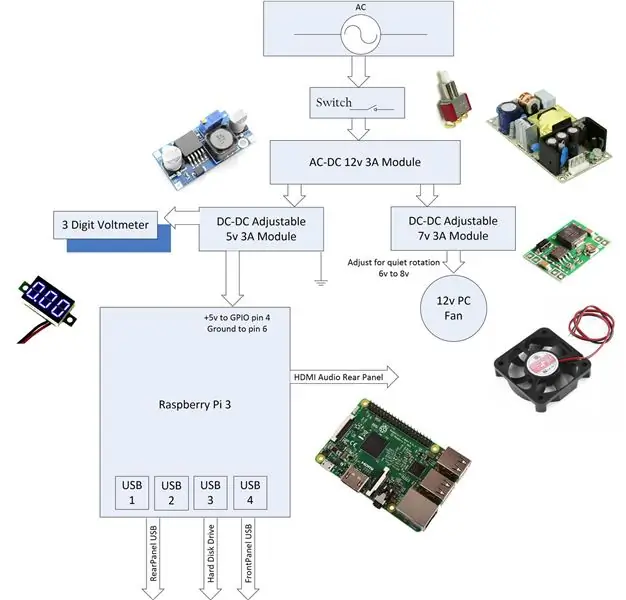


Eski kompyuter PSU korpusi Pi, uning quvvat manbai va tashqi USB qattiq diskini joylashtirish uchun qulay bo'lganga o'xshardi. PSU korpusida tashqi hdd -ni korpus bilan o'rnatish uchun joy etarli emas edi - shuning uchun men uni ochdim va faqat kichik elektron platani hdd -ga mahkamladim. Men oldinga va orqaga quvvat tugmachasini va USB rozetkalarini qo'shdim va hamma narsani sovutish uchun katta fanat uchun joy bor edi va agar men uni sotib olsam, DAC shlyapasini o'rnatishni ta'minladim. Men asosiy PSU sifatida 12V 3A AC-DC quvvat manbaidan foydalandim va fan uchun 5V va 7V ikkita kichikroq, DC-DC PSU-ni qo'shdim.
1 -rasmda PSU korpusiga qisman yig'ilgan barcha komponentlar ko'rsatilgan. Men to'rtta Raspberry Pi USB portini qattiq diskka va old va orqa panelli usb ulagichlarini ulash uchun to'rtta qisqa USB kabel tayyorladim.
2 va 4 -rasmlarda kichik monitor, stereo karnaylar va simsiz kombinatsiyalangan klaviatura trekka ulangan tugallangan Pi korpusi ko'rsatilgan.
5 dan 10 gacha fotosuratlar to'ldirilgan ishni turli burchaklardan ko'rsatadi.
Agar siz 10 -rasmga diqqat bilan qarasangiz, men ikkita simni (jigarrang va oq) to'g'ridan -to'g'ri malina Pi GPIO pinlariga ulaganimni ko'rasiz. Bu holda, Pi 3 to'g'ridan -to'g'ri GPIO pinlari orqali quvvatlanadi 2 yoki 4 - +5v, 6 -pin (va boshqalar), lekin siz bu pinlarga taxminan 5,2 voltdan oshmasligini uch marta tekshirishingiz kerak. Shunday qilib, siz poli-sug'urta himoyasini chetlab o'tasiz. Men 2 -pinni +5v va Ground uchun yonidagi pinni ishlatardim. Men Pi -ni ikkita tartibga solinadigan quvvat manbai orqali etkazib berayotganimda - avval 12v, keyin 5.1v, men to'g'ridan -to'g'ri ta'minot ulanishidan qoniqdim.
Men metall korpus Raspberry Pi 3 -ning Wi -Fi routerimga ulanish qobiliyatini to'sib qo'yishi mumkinligidan xavotirda edim - oxirida men yon panelida Pi taxtasi yonida 2 sm ikkita teshik ochdim, natijada panjaralar soni oshdi. Raspbian-dagi Wi-Fi indikatori ish yopiq yoki ochiq bo'lsa ham o'zgarmadi.
Ulanish tafsilotlari:
Quvvat tugmasi orqali AC quvvatini 12v 3A AC-DC moduliga ulang. Ushbu modulning 12V chiqishini Raspberry Pi-ni quvvatlaydigan DC-DC 5v 3A moduliga ulang (agar sozlanishi birinchi bo'lib taxminan 5,1 volt bo'lsa-o'lchang) va fanni quvvatlantiradigan kichikroq DC-DC sozlamali modulga ulang. 5V DC-DC modulining 5v chiqishini Rapsberry Pi GPIO Pins 4 (+5v) va 6-pin (Ground) ga ulang. Kichikroq DC-DC modulining chiqishini 12vli fanga ulang va fan tovushsiz aylanishi uchun uning chiqishini sozlang. 5V 3A DC-DC modulining erini kompyuterning PSU korpusiga ulang. 5V DC-DC modulining er va 5v qismini old paneldagi 3 xonali voltmetrli displeyga ulang.
Ikki Raspberry PI USB portini ikkita erkak USB vilkasi, 4 yadroli simi va orqa tomonga o'rnatilgan ikkita USB Ayol rozetkasi yordamida orqa USB uyalariga ulang. Raspberry PI USB portlaridan birini erkakning USB vilkasi, 4 yadroli sim va old tomoniga o'rnatilgan bitta USB Ayol rozetkasi yordamida oldingi USB rozetkasiga ulang.
Qattiq diskni Raspberry PI USB portlaridan biriga erkak USB plyus va boshqa mini USB erkak vilkasi orqali ulang.
3 -qadam: Qattiq diskni yuklashni sozlash

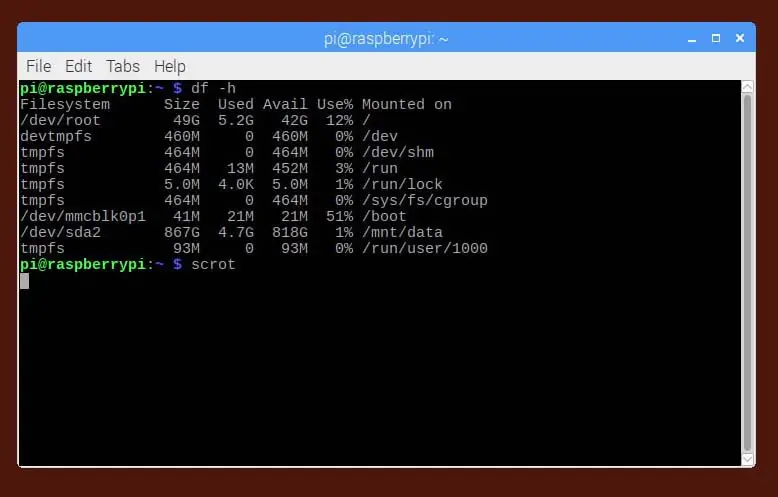
Pi -ni SD -kartadan uzoq vaqt davomida ishlatish yaxshi emas - bu yozish tsikli cheklangan (taxminan 10 000 marta?), Shuning uchun men Pi -ni yuklashning yana ikkita usulini o'rganishga qaror qildim:
(1) yuklash va root va foydalanuvchi bo'limini qattiq diskka qo'yish
(2) SD kartadagi 50 MB hajmli kichik yuklash qismini qoldiring (yuklash paytida faqat o'qish uchun) va ildiz fayl tizimi va foydalanuvchi ma'lumotlarini qattiq diskka ko'chirish.
Pi -ni qattiq diskdan yuklash juda oson edi - men Win32DiskImager yordam dasturi yordamida eng yangi Raspian Stretch -ni SD -kartaga ko'chirdim. Men ikkinchi marta xuddi shu rasmni 1 gigabaytlik Toshiba 2,5 dyuymli noutbuk haydovchisiga nusxalash uchun ishlatganman, keyin oxirida yuklangan havolada tasvirlanganidek, Pi yuklash sug'urtasini o'rnatdim (siz program_usb_boot_mode = 1 qatorini /boot /ga qo'shasiz). config.
USB yuklash rejimini yoqish uchun quyidagilarni bajaring:
echo program_usb_boot_mode = 1 | sudo tee -a /boot/config.txt
Bu /boot/config.txt oxiriga program_usb_boot_mode = 1 qo'shiladi. Raspberry Pi -ni qayta ishga tushiring. OTP dasturlashtirilganligini tekshiring:
vcgencmd otp_dump | grep 17:
17: 0x3020000a chiqishi ko'rsatilishiga ishonch hosil qiling, bu OTP sug'urtasi muvaffaqiyatli dasturlashtirilganligini bildiradi.
Program_usb_boot_mode qatorini config.txt dan nano muharriridan sudo nano /boot/config.txt buyrug'i yordamida qo'shishingiz mumkin.
Shu bilan birga, o'chirishda muammo yuzaga keldi, chunki men qattiq diskka ikkinchi USB ulagichi orqali qo'shimcha quvvat berishim kerak edi, disk o'chirilgandan keyin ham ishlayotgandi, shuning uchun men qattiq diskni o'chirib qo'yishga majbur bo'ldim. old paneldagi quvvat tugmasi orqali o'chirish orqali disk. Men xohlagan narsa-bu o'chirish paytida qattiq diskni "to'xtatish". Agar men qo'shimcha quvvat manbai ulanishini olib tashlagan bo'lsam, Pi qattiq diskdan yuklashni rad etdi.
Dos yuklash bo'limining yuklash papkasida ikkita matnli konfiguratsiya fayli (config.txt va cmdline.txt) mavjud bo'lib, uni yuklash paytida qattiq diskka qo'shimcha quvvat etkazib berish yoki uni uzoq kutish uchun o'zgartirish mumkin. aylanishni boshlash uchun disk.
/Boot/config.txt faylidagi uzun ro'yxatga: rootdelay = 5 va program_usb_timeout = 1 va max_usb_current = 1 qo'shing. (Rootdelay opsiyasi bekor qilinishi mumkin).
Qo'shish: boot_delay = 32 va yana rootbelay = 5 /boot/cmdline.txt satriga yuklash ketma -ketligini davom ettirishdan oldin yadro ildiz qurilmasini kutishi kerak. (Rootdelay o'rniga rootwait qo'shilsa, bu abadiy kutilishini bildiradi.)
SD -karta va qattiq disk bo'limlarining har xil kombinatsiyalarini sinab ko'rganimdan so'ng, men SD -kartadagi kichik yuklash qismini saqlashga va ildiz va foydalanuvchi fayllarini qattiq diskka ko'chirishga qaror qildim. Buni amalga oshirish tartibi ancha uzun va oxiridagi havolada tasvirlanganidek.
11 -rasm -bu mening Pi df -h natijasining skripkasi va /dev /sda1 -bu fayl tizimi, Men sizga birinchi navbatda hamma narsani qattiq diskdan yuklashga urinib ko'rishingizni maslahat beraman, chunki bu faqat ikkita tasvirni yaratishni o'z ichiga oladi - biri SD -kartada, ikkinchisi qattiq diskda va keyin Pi -ning yuklash opsiyasi sug'urtasini o'rnatishni o'z ichiga oladi. E'tibor bering, agar sug'urta o'rnatilgan bo'lsa, Pi hali ham SD -kartadan yuklash imkoniyatiga ega bo'ladi - yagona farq shundaki, u endi birinchi navbatda USB -diskdan yuklashga harakat qiladi. Agar siz dastlab hdd -dan yuklay olmasangiz, SD -kartadan yuklang va hdd -ni ulang va o'rnating, keyin hdd yuklash bo'limida tasvirlangan ikkita konfiguratsiya faylini tahrirlang va qayta yuklashga urinib ko'ring.
4 -qadam: Manba
Raspberry Pi 3 -ni USB qattiq diskidan qanday yuklash mumkin
Nima uchun faqat hddni o'chirish yaxshi emas
Yuklashni kechiktirish sozlamalari
Raspberry Pi tizimini USB -ga 10 bosqichda o'tkazing
Fayl tizimini USB drayveriga o'tkazing
Raspberry Pi -ni USB -dan yuklang
5 -qadam: Dos yuklash qismini SD -kartada saqlang va ildiz va foydalanuvchi fayllarini qattiq diskka o'tkazing
Iyun oyining Rasbian Stretch -ning birinchi o'rnatilishida, rootfs hdd /dev /sda1 -ga ko'chirilgandan so'ng, root drayveri qulflangan xabar paydo bo'ladi.
Buning oldini olish uchun quyidagilarni bajaring:
1. Stretch 29 -iyun 2018 -yilgi tasvir bilan sd -kartani yarating va Pi -ni yuklang - yangi sozlash tartibi ko'rsatilganda CANCEL -ni ayting. Endi ish stoli va bosh sahifani sozlash, wifi -ni ulash, harorat o'lchagichini, matnli fayllar tahrirlovchisini vazifalar paneliga qo'shish mumkin va hokazo. Hozircha hdd -diskni biriktirmang.
2. config.txt sudo nano /boot/config.txt-ni o'zgartiring (saqlash uchun Ctr-O tugmasini bosing va chiqish uchun Ctr-X tugmachasini bosing) pastki qismiga qo'shing: program_usb_timeout = 1 max_usb_current = 1
Agar DAC ishlatilsa, shuningdek: Bort ovozi uchun drayverni olib tashlang: Agar mavjud bo'lsa, /boot/config.txt dtparam = audio = on qatorini olib tashlang (faqat oldiga # qo'shish mumkin) Shuningdek /boot/config.txt va quyidagi qatorni qo'shing: dtoverlay = hifiberry-dacplus
3. O'chiring, hdd -ni ulang va yuklang - Windows GT yordamida 100 Gb NTFS qismini ajratib, qolganini ajratmasdan qoldiring.
4. 100 Gb ext4 bo'linmasini yarating va unga rootfs-ni nusxa ko'chiring va sdcard yuklash qismidagi hdd va cmdline.txt-dagi fstab-ni o'zgartiring: sudo apt-get update && sudo apt-get install rsync gdisk sudo apt-get install ntfs- 3g sudo apt-get exfat-fuse exfat-utils-ni o'rnating sudo gdisk /dev /sda
Yangi bo'lim yaratish uchun n kiriting va raqamni tanlang 1. Qaytish tugmachasini bosib boshlang'ich sektorni tanlang, so'ngra o'lcham uchun +100G ni tanlang. Endi yana Enter tugmasini bosib standart fayl tizimini ("Linux fayl tizimi") tanlang.
Buyruq (? Yordam uchun): n Bo'lim raqami (1-128, standart 1): 1 Birinchi sektor (34-61489118, standart = 64) yoki {+-} o'lchami {KMGTP}: Oxirgi sektor (64-61489118, standart = 61489118) yoki { +-} o'lchami {KMGTP}: +100G Hozirgi turi "Linux fayl tizimi" o'n oltilik kodi yoki GUID (kodlarni ko'rsatish uchun L, Enter = 8300): "Linux fayl tizimi" ga bo'linish turi o'zgartirildi.
Doimiy qilish uchun w ni bosing. sudo mke2fs -t ext4 -L rootfs /dev /sda1 sudo mount /dev /sda1 /mnt df -h sudo rsync -axv / /mnt sudo cp /boot/cmdline.txt /boot/cmdline.sd sudo nano /boot /cmdline.txt root = **** ni root =/dev/sda1 ga o'zgartiring
sudo nano /mnt /etc /fstab Change /dev /mmcblk0p2 /ext4 standart sozlamalari, noatime 0 1 dan /dev /sda1 /ext4 standartlari, noatime 0 1 sudo reboot
5. Keyin, qayta ishga tushirilgandan so'ng, df -h bilan tekshiring, agar /dev /sda1 endi ildiz sifatida ro'yxatga olingan bo'lsa /Raspberry Pi konfiguratsiya vositasi yordamida Raspberry Pi sozlamalarini Sozlamalar menyusidan boshlashingiz mumkin. Parol, mahalliy tilni, WiFi mamlakatini, klaviaturani, vaqt zonasini o'rnating - siz qayta ishga tushirishingiz kerak bo'ladi
6. Keyin df -h yordamida qayta tekshirib ko'ring, keyin yangilanishlarni amalga oshirishingiz mumkin: sudo apt-get update sudo apt-get upgrade -y sudo apt-get dist-upgrade -y sudo apt-get autoremove
Agar etishmayotgan pakkajlar bilan bog'liq muammo birinchi 2 buyruqni qayta ishga tushirishga harakat qilsa, sudo apt-get update --fix-missing yoki sudo apt-get dist-upgrade --fix-missing
Qayta ishga tushirish - ish stolini yana sozlashingiz kerak bo'ladi. Dastur menejeri yordamida qo'shimcha dasturlarni o'rnating (men mc, smartctl va jasur foydalanaman). Brauzerning bosh sahifasini sozlang va qidiring.
7. O'chiring va hddni Windows kompyuteriga ulang. Ikkinchi taqsimlanmagan maydonda NTFS bo'limini yarating va NTFS bo'limiga musiqa, video va boshqalarni nusxa ko'chiring.
8. hdd -ni Raspberry Pi -ga qayta ulang va uni yoqing. Keyin: sudo mkdir/mnt/data sudo chown pi: pi/mnt/data sudo nano/mnt/etc/fstab Qo'shish:/dev/sda2/mnt/data ntfs-3g rw, standart 0 0
sudo mount -a sudo chown pi: pi /mnt /data df -h sda2 to'g'ri ko'rsatilganligini tekshiring.
9. Agar DAC ishlatilsa etc/(nano /etc/alsa.conf da yangi asound.conf ni quyidagi satrlar bilan yarating:
pcm.! sukut {hw karta 0 yozing}
ctl.! sukut {hw karta 0 yozing}
10. Qayta ishga tushiring va Raspberry Pi sozlamasida ovoz konfiguratsiyasiga DSP va analog tovushni qo'shing, ovoz balandligi paneldagi ovoz balandligi 100% emasligiga ishonch hosil qiling.
Agar DAC omxplayer bilan o'ynasa: omxplayer -o alsa "Fayl nomi.mp4" BCM audioli oddiy Pi -da Musiqa papkasidagi terminalni va omxplayer nomini oching.mp4
6 -qadam: Raspberry Pi 4 4GB



Men Raspberry Pi 4 4GB sotib oldim va Raspberry Pi 3 ni o'sha muhafazada almashtirdim. Harorat protsessorning og'ir yuklanish sharoitida ham 40 dan 50 darajagacha saqlanadi. Bundan tashqari, men SATA konvertorlariga ikkita turli xil USB 3 HDD/SSD sotib oldim va sinov uchun USB 2 versiyasini almashtirdim.
Birinchidan, men Raspberry Pi 4 -ni Orico USB 3 korpusli elektron platasi bilan sinab ko'rdim va u juda yaxshi ishlaydi - elektron kartani tepadagi alyuminiy plastinani chiqarib oling, so'ngra ikkita kichik vintni bo'shatgandan so'ng, elektron kartani olib tashlashingiz mumkin. 10 sm uzunlikdagi ulanish kabeli PSU korpusi ichidagi qattiq disk tagiga bir marta bog'lab qo'yilgan, bu uni yo'ldan saqlaydi. Batafsil ma'lumotga murojaat qiling:
www.orico.co.za/product/orico-usb3-0-2-5-enclosure-blue/
Ikkinchidan, men 5 sm uzunlikdagi ochiq USB3 -ni SATA konvertorini sinab ko'rdim (rasmga qarang), u ham yaxshi ishladi, lekin qisqa simi uni PSU korpusiga majburlab qo'yish uchun juda qattiq edi.
USB 3 interfeysidan foydalanish yuklash va javob berish vaqtini tezlashtirishga olib keldi (masalan, Chromium brauzeri yoki LibreOffice Writer -ni ochishda, lekin u juda tez emas edi. Bundan tashqari, Raspberry Pi 3 va 4 maksimal 4A ga maksimal 1,2A tarqatadi. USB 2 va USB 3 portlari, bu USB 3 standartidan past, shuning uchun men oldingi USB interfeysidagi Quvvat ulanishini olib tashlayman va uni 5V quvvat manbaiga bir xil o'zgaruvchiga ulayman. old USB interfeysi.
Tavsiya:
Qattiq diskli ish stoli soati: 5 qadam

Qattiq diskli ish stoli soati: IntroPinterest -da sotiladigan qattiq diskli soat bor. Men har doim ulardan birini ish stoliga yasashni xohlayman. COVID-19 karantini menga shunday qilish imkoniyatini beradi. Virus tufayli men uni uydagi hamma narsadan yasashim kerak, shuning uchun bu mening birinchi yo'riqnomam
Ish stoli qurilmasi - sozlanadigan ish stoli yordamchisi: 7 qadam (rasmlar bilan)

Ish stoli qurilmasi - sozlanadigan ish stoli yordamchisi: Ish stoli qurilmasi - bu shaxsiy shaxsiy ish stoli yordamchisi bo'lib, u internetdan yuklab olingan har xil ma'lumotlarni ko'rsatishi mumkin. Bu qurilma men o'qituvchi tomonidan boshqariladigan Berri kollejidagi CRT 420 - Maxsus mavzular sinfiga mo'ljallangan va qurilgan
Qattiq diskli plastinka soati: 7 qadam (rasmlar bilan)

Qattiq diskli plastinka soati. Magnitlarni chiqarib olish uchun qadimgi qattiq disklarni yirtib tashlaganimdan so'ng, menda ajoyib ko'rinadigan plastinka qoldiqlari qoldi. Men u erda bir necha yil o'tirdim, men yaxshi do'stim uchun Rojdestvo uchun soat yasash g'oyasini topgunimcha
NES kartridjining 2,5 dyuymli qattiq diskli korpusi: 6 qadam

NES kartridjining 2,5 dyuymli qattiq diskli muhofazasi: Birinchidan, men cr0ybot va uning ko'rsatmalari uchun kredit berishim kerak, chunki bu erda men bu modani birinchi marta ko'rganman. Bu tartib biroz boshqacha. Men kartridjning asl ko'rinishini saqlab qolmoqchi edim. bildirish belgisi - yon tomonda joylashgan mini USB port. T
Eski Xbox 360 qattiq disk + qattiq disk uzatish to'plami = portativ USB qattiq disk !: 4 qadam

Eski Xbox 360 qattiq disk + qattiq disk uzatish to'plami = ko'chma USB qattiq disk !: Shunday qilib … Siz Xbox 360 uchun 120 gigabaytli qattiq disk sotib olishga qaror qildingiz. Endi sizda eski qattiq disk bor. endi ishlating, shuningdek foydasiz kabel. Siz uni sotishingiz yoki berishingiz mumkin … yoki yaxshi ishlatishingiz mumkin
